 |
 |
|
||
 |
||||
Sovita sivulle -tulostus
Voit käyttää Sovita sivulle -tulostustoimintoa, kun haluat tulostaa esimerkiksi A4-kokoisen asiakirjan toisen kokoiselle arkille.
Sovita sivulle -tulostuksessa sivun koko sovitetaan automaattisesti valitun paperikoon mukaiseksi. Voit muuttaa sivun kokoa myös käsin.
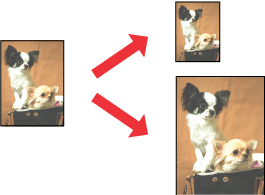
 Huomautus:
Huomautus:|
Tämä ominaisuus ei ole käytettävissä reunuksettoman tulostuksen kanssa.
|
 Huomautus Mac OS X -käyttäjille:
Huomautus Mac OS X -käyttäjille:|
Tämä on Mac OS X 10.4 -käyttöjärjestelmän vakiotoiminto. Varmista toimintoa käyttäessäsi, että olet valinnut Paper Size (Paperikoko) -asetukseksi vakiopaperikoon (esimerkiksi A4) ja Scale (Sovita) -asetuksen. Älä valitse paperikokoa, johon liittyy arkin määrittely (esimerkiksi Sheet Feeder - Borderless (Syöttöalusta - Reunukseton)). Tämä toiminto ei ole käytettävissä Mac OS X 10.3 -käyttöjärjestelmässä.
|
Tulostinasetukset (Windows)
 |
Siirry tulostinasetuksiin.
|
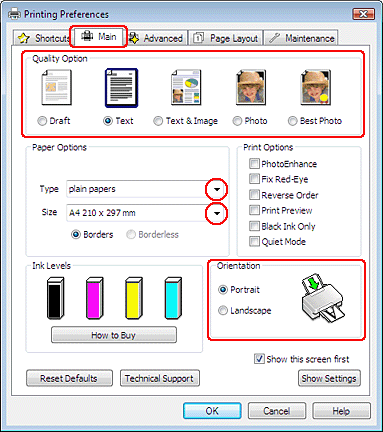
 |
Napsauta Main (Yleiset) -välilehteä ja valitse yksi seuraavista Quality Option (Laatuasetus) -asetuksista:
|
Draft (Vedos) on tarkoitettu laadultaan tavallista heikompia raakavedoksia varten
Text (Teksti) on tarkoitettu ainoastaan tekstiä sisältäviä sivuja varten
Text & Image (Teksti ja kuva) on tarkoitettu tekstiä ja kuvia sisältäviä laadukkaita asiakirjoja varten
Photo (Valokuva) on tarkoitettu hyvälaatuiseen ja nopeaan tulostukseen
Best Photo (Tarkka valokuva) on tarkoitettu parhaan tulostuslaadun saavuttamiseen
 |
Valitse asianmukainen Type (Tyyppi) -asetus.
|
 |
Valitse asianmukainen Size (Koko) -asetus.
|
 |
Voit määrittää tulosteen suunnan valitsemalla Portrait (Pysty)- tai Landscape (Vaaka) -vaihtoehdon.
|
 |
Napsauta Page Layout (Sivun asettelu) -välilehteä ja valitse Reduce/Enlarge Document (Suurenna/Pienennä asiakirjaa) -valintaruutu.
|

 |
Tee jokin seuraavista toimenpiteistä:
|
Jos valitsit By Output Paper Size (Tulosteen paperikoon mukaan), valitse käyttämäsi paperin koko pudotusvalikosta.
Jos valitsit By Percentage (Prosentilla), valitse nuolipainikkeilla prosenttimäärä.
 |
Sulje tulostinasetusikkuna napsauttamalla OK.
|
Tulosta yksi testikopio yllä olevien vaiheiden suorittamisen jälkeen ja tutki tulokset ennen koko työn tulostamista.
Tulostinasetukset (Mac OS X 10.5)
 |
Siirry Print (Tulosta) -valintaikkunaan.
|
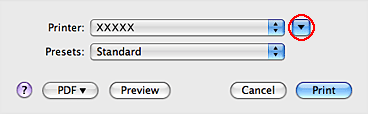
 |
Suurenna valintaikkunaa napsauttamalla
 -painiketta. -painiketta. |
 |
Valitse käyttämäsi tulostin Printer (Tulostin) -asetukseksi ja määritä sen jälkeen asianmukaiset asetukset.
|

 Huomautus:
Huomautus:|
Käytettävästä sovelluksesta riippuen tämän valintaikkunan kaikkia valintoja ei ehkä voida valita. Jos näin on, napsauta sovelluksen File (Tiedosto) -valikossa Page Setup (Sivun asetukset) ja tee tarvittavat asetukset.
|
 |
Valitse ponnahdusvalikosta Paper Handling (Paperin käsitteleminen).
|
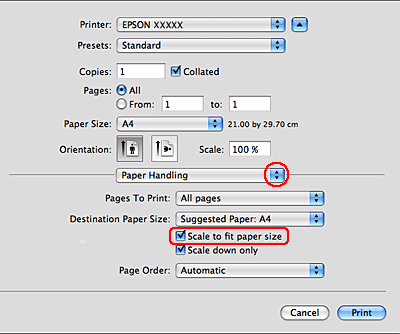
 |
Valitse Scale to fit paper size (Sovita paperikokoon sopivaksi).
|
 |
Varmista, että oikea koko näkyy kohdassa Destination Paper Size (Kohteen paperikoko).
|
 |
Valitse ponnahdusvalikosta Print Settings (Tulostusasetukset).
|

 |
Tee tarvittavat asetukset tulostusta varten. Katso lisätiedot käytönaikaisesta Print Settings (Tulostusasetukset) -ohjeesta.
|
Tulosta yksi testikopio yllä olevien vaiheiden suorittamisen jälkeen ja tutki tulokset ennen koko työn tulostamista.
